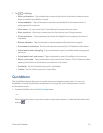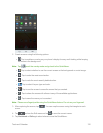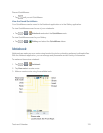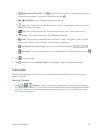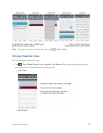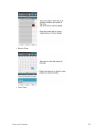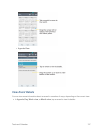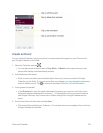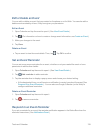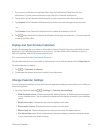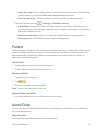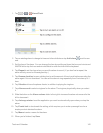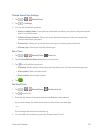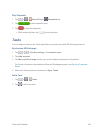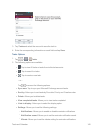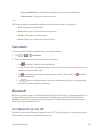Tools and Calendar 139
Edit or Delete an Event
YoucaneditordeleteaneventthatyoucreatedonthephoneorontheWeb.Youcanalsoeditor
deleteeventscreatedbyothers,iftheyhavegivenyoupermission.
EditanEvent
1. OpenCalendarandtaptheeventtoopenit.(SeeViewEventDetails.)
2.
Tap .(Forinformationonhowtocreateorchangeeventinformation,seeCreateanEvent.)
3. Makeyourchangestotheevent.
4. TapSave.
DeleteanEvent
n
Tapaneventtoviewtheeventdetails.Then,tap .TapOKtoconfirm.
Set an Event Reminder
Youcansetoneormoreremindersforanevent,whetherornotyoucreatedtheeventorhave
permissiontoedititsotherdetails.
1. OpenCalendarandtaptheeventtoopenit.(SeeViewEventDetails.)
2.
Tap Add remindertoaddareminder.
3. Taptheremindertimetodisplayapop-upmenuandchooseyourdesiredsetting.
l Atthedesignatedtime,youwillreceiveanotificationtoremindyouabouttheevent(See
RespondtoanEventReminder.).YoucanalsouseGoogleCalendar(ontheWeb)to
configureadditionalreminders.
DeleteanEventReminder
1. OpenCalendarandtaptheeventtoopenit.
2.
Tap toremoveareminder.
Respond to an Event Reminder
Ifyousetareminderforanevent,theremindernotificationappearsintheStatusBarwhenthe
remindertimearrives.(SeeNotificationsPanel.)